nohup tương đương trong Windows: Chạy lệnh liên tục không bị giới hạn bởi thiết bị đầu cuối
8|0条评论
I. Giới thiệu
Trong các hệ thống Linux, lệnh nohup là một công cụ mạnh mẽ cho phép người dùng chạy các lệnh hoặc chương trình trong nền mà không làm gián đoạn hoạt động của họ ngay cả khi thiết bị đầu cuối bị đóng. Điều này rất hữu ích cho việc quản lý máy chủ từ xa và các tập lệnh chạy dài. Tuy nhiên, trong Windows, không có tương đương trực tiếp với lệnh nohup. Bài viết này sẽ chỉ cho bạn cách triển khai một tính năng tương tự trong Windows để các lệnh hoặc chương trình chạy trong nền, bất kể giới hạn thiết bị đầu cuối.
2. Trình lập lịch tác vụ
Trình lập lịch tác vụ cho Windows là công cụ chính để thực hiện chức năng giống như nohup. Trình lập lịch tác vụ cho phép bạn lên lịch các tác vụ một lần hoặc định kỳ có thể chạy bất kể người dùng có đăng nhập vào hệ thống hay không. Để chạy lệnh hoặc chương trình trong nền bằng cách sử dụng bộ lập lịch tác vụ, hãy làm theo các bước sau:
1. Mở Trình lập lịch tác vụ (bạn có thể tìm kiếm "Trình lập lịch tác vụ" trong menu Bắt đầu).
2. Tạo một nhiệm vụ cơ bản.
3. Điền tên nhiệm vụ và mô tả.
4. Chọn Chạy tác vụ này bất kể người dùng đã đăng nhập hay chưa.
5. Chọn "Chương trình khởi động" hoặc "Tập lệnh khởi động" và chỉ định đường dẫn lệnh hoặc tập lệnh bạn muốn chạy.
6. Định cấu hình các điều kiện kích hoạt của tác vụ, chẳng hạn như hàng ngày, hàng tuần, v.v. hoặc bắt đầu tác vụ ngay lập tức.
Bằng cách này, bạn có thể chạy bất kỳ lệnh hoặc chương trình nào trong nền mà không làm gián đoạn hoạt động của nó ngay cả khi bạn tắt máy tính hoặc đăng xuất khỏi tài khoản của mình.
3. Sử dụng BatchFile và Session Management
Mặc dù Windows không có lệnh tương đương trực tiếp với nohup, nhưng chúng ta có thể tận dụng các tệp hàng loạt và quản lý phiên màn hình để đạt được điều gì đó tương tự. Một cách để làm điều này là bắt đầu một phiên màn hình liên tục với cmd.exe và sau đó chạy các lệnh hoặc tập lệnh của bạn trong phiên đó. Bạn có thể thử tạo một tệp hàng loạt có chứa:
''batchfile
@echooff
start / b / affinity+0x1your_command_or_script.exe / / Bắt đầu một lệnh hoặc tập lệnh và làm cho nó chạy độc lập với cửa sổ bảng điều khiển, +0x1 liên kết CPU với các lõi khác nhau từ cửa sổ mẹ để giảm xác suất can thiệp
```
Tệp hàng loạt ở trên bắt đầu một phiên màn hình mới trong đó lệnh hoặc tập lệnh được chỉ định được chạy. Khi bạn đóng cửa sổ terminal hiện tại, phiên mới sẽ vẫn tiếp tục chạy các lệnh hoặc tập lệnh của bạn. Tuy nhiên, có thể có một số vấn đề với phương pháp này, chẳng hạn như quản lý khó khăn, thông báo lỗi không được hiển thị, v.v. Do đó, bộ lập lịch tác vụ có thể là một lựa chọn đáng tin cậy hơn. Tuy nhiên, đối với một số kịch bản và nhu cầu cụ thể, cách tiếp cận này vẫn có thể có giá trị ứng dụng. 4. Sử dụng các công cụ của bên thứ baNgoài trình lập lịch tác vụ và phương pháp tệp hàng loạt, còn có một số công cụ của bên thứ ba có thể giúp bạn triển khai các tính năng giống như nohup trong Windows. Những công cụ này thường cung cấp các tính năng mạnh mẽ hơn như quản lý từ xa, ghi nhật ký và giám sát quy trình. Ví dụ: một số công cụ miễn phí như PSExec và WinRun4J có thể giúp bạn chạy các ứng dụng và tập lệnh trong nền. Những công cụ này thường dễ cài đặt và sử dụng, đồng thời cung cấp nhiều tùy chọn cấu hình để đáp ứng các nhu cầu khác nhau. 5. Kết luậnMặc dù Windows không có lệnh nohup tương đương trực tiếp trong Linux, nhưng chúng ta có thể đạt được các chức năng tương tự thông qua bộ lập lịch tác vụ, tệp hàng loạt và các công cụ của bên thứ ba. Mỗi phương pháp đều có ưu điểm và nhược điểm, và bạn có thể chọn phương pháp phù hợp nhất để đạt được mục đích chạy lệnh hoặc chương trình trong nền theo nhu cầu và kịch bản của mình. Khi Windows tiếp tục phát triển và cập nhật, có thể có nhiều tính năng và công cụ tích hợp hơn để giúp người dùng đạt được nhu cầu tương tự trong tương lai, vì vậy chúng tôi cũng cần theo dõi các tiến bộ kỹ thuật và cập nhật hệ điều hành mới nhất. Hy vọng rằng, bài viết này sẽ hữu ích cho bạn để thực hiện một tính năng nohup trong Windows.